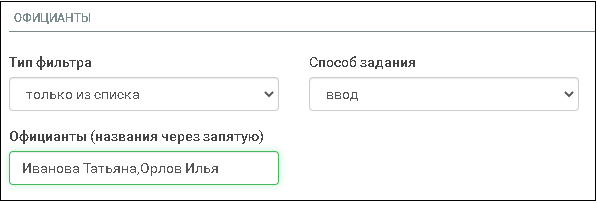Настройки профиля: Фильтры заказов/блюд
В этом разделе настраиваются фильтры для ограничения передачи блюд на профиль в разрезе касс, категорий блюд, типов заказов, категорий заказов и официанты.
Общие
«Общие» - настройка отображения блюд для выкупа.
Отображать возвращенные блюда - позволяет отображать/не отображать на экранной форме блюда с флагом «Для выкупа».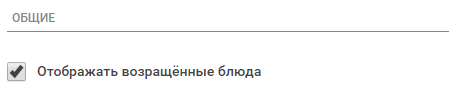
Станции
«Станции» - настройки позволяют ограничить передачу заказов на профиль с определенных станций.
Для создания списка станций выберите способ его создания.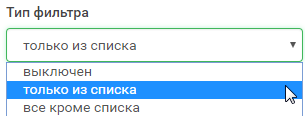
Выключен — на экранную форму будут переданы заказы со всех станций.
Только из списка — на экранную форму будут переданы заказы только со станций из созданного списка.
Все кроме списка — на экранную форму будут переданы заказы со станций, исключая станции из созданного списка.
Для создания списка станций выберите способ его задания.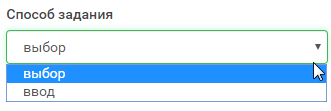
Выбор: список станций формируется в колонке «Порядок сортировки».
В колонке «Кассы» отображается список всех станций кассовых серверов, с которыми настроена работа данного сервера KDS_PRO. В колонке «Порядок сортировки» только выбранные станции. Для выбора станции «кликните» на строку с ее названием в колонке «Кассы».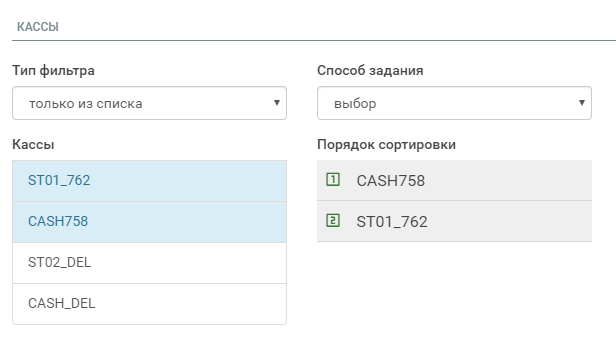
Ввод: список станций формируется в поле «Кассы (коды через запятую).
Введите в поле «Кассы (коды через запятую)» коды нужных станций из r_keeper через запятую.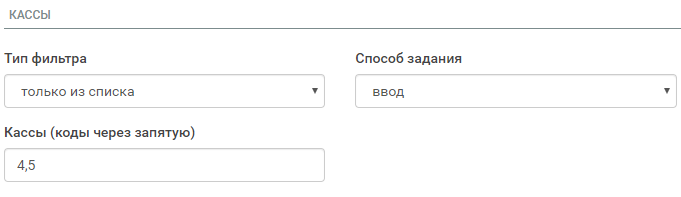
Категории блюд для Классификации
«Категории блюд для классификации «ХХХ»» - настройки позволяют ограничить передачу на профиль блюд с определенными категориями блюд только для выбранной классификации. При выборе классификации в r_keeper ее название будет отображаться в названии этого фильтра.
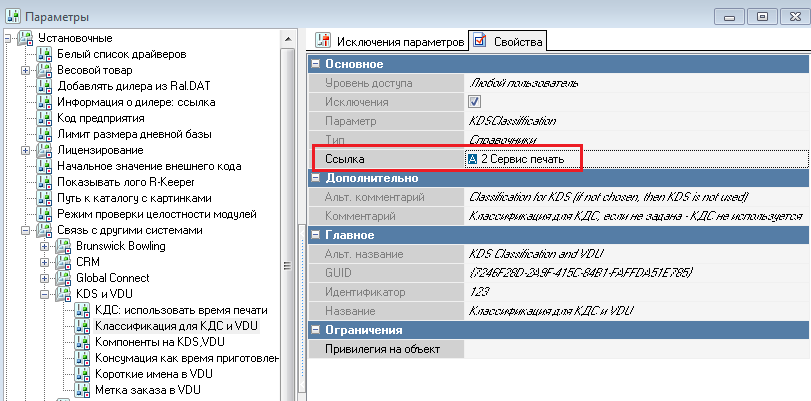
Для создания списка категорий блюд выберите способ его создания.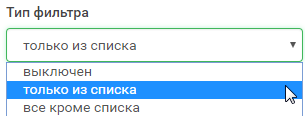
Выключен — на экранную форму будут переданы блюда со всеми категориями блюд.
Только из списка — на экранную форму будут переданы блюда с категориями блюд только из созданного списка.
Все кроме списка — на экранную форму будут переданы блюда с категориями блюд, исключая категории блюд из созданного списка.
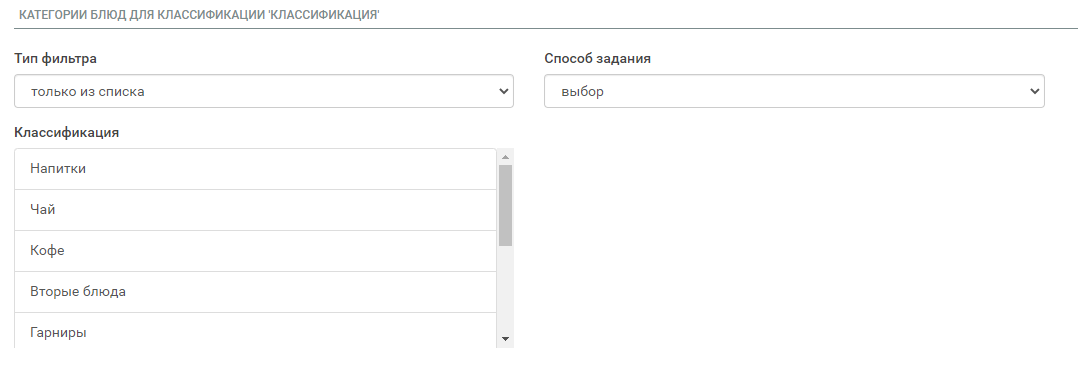
Для создания списка категорий блюд выберите способ его задания.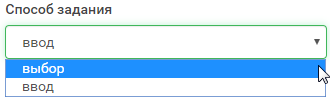
Выбор: список категорий блюд формируется в колонке «Порядок сортировки».
В колонке «Классификация» отображается список всех категорий блюд, выбранной классификации. В колонке «Порядок сортировки» только выбранные категории блюд. Для выбора категории «кликните» на строку с ее названием в колонке «Классификация».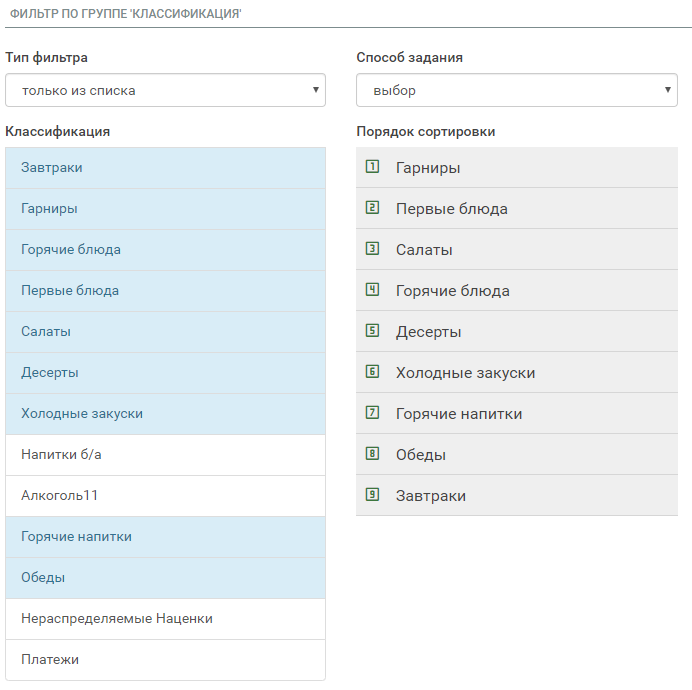
Ввод: список категорий блюд формируется в поле «Классификация (коды через запятую)».
Введите в поле «Классификация (коды через запятую)» через запятую коды нужных категорий блюд.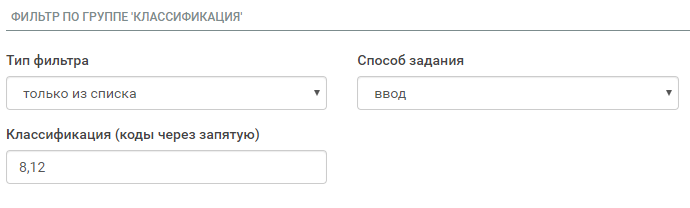
Типы заказов
«Типы заказов» - настройки позволяют ограничить передачу на профиль блюд определенных Типов заказов.
Для создания списка Типов заказа выберите способ его создания.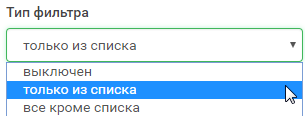
Выключен — на экранную форму будут переданы заказы со всеми Типами заказа.
Только из списка — на экранную форму будут переданы заказы с Типами заказа только из созданного списка.
Все кроме списка — на экранную форму будут переданы заказы с Типами заказа, исключая Типы заказа из созданного списка.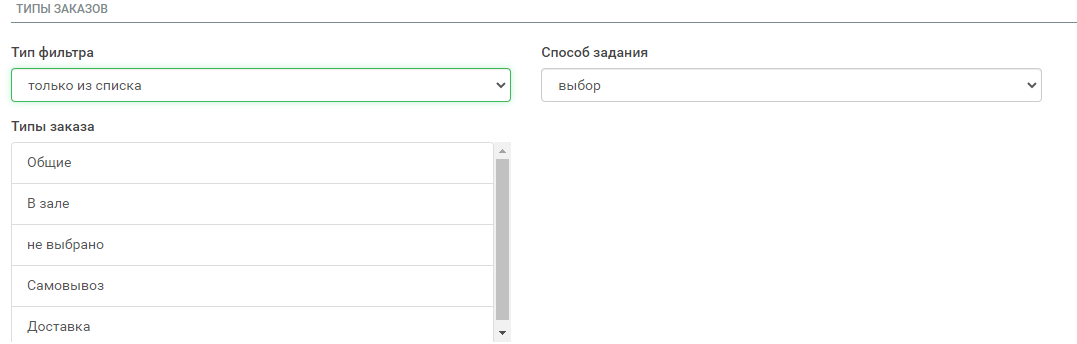
Для создания списка Типов заказов выберите способ его задания.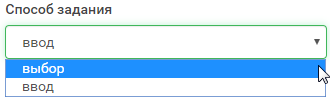
Выбор: список Типов заказа формируется в колонке «Порядок сортировки».
В колонке «Типы заказа» отображается список всех Типов заказа. В колонке «Порядок сортировки» только выбранные Типы заказ. Для выбора типа заказа «кликните» на строку с ее названием в колонке «Типы заказа».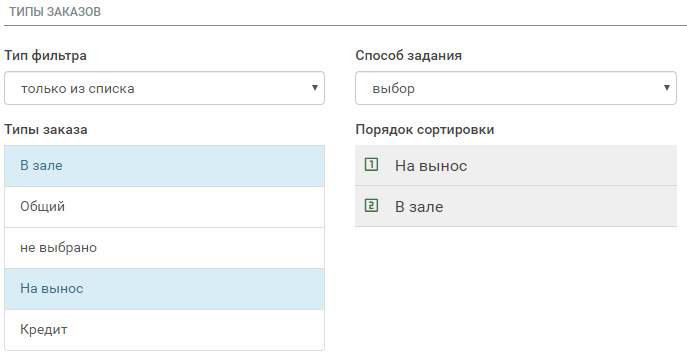
Ввод: список Типов заказа формируется в поле «Типы заказа (названия через запятую)».
Введите в поле «Типы заказа (названия через запятую)» через запятую названия нужных категорий блюд.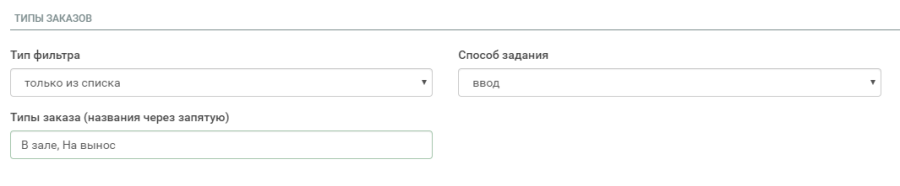
Категории заказов
«Категории заказов» - настройки позволяют ограничить передачу на профиль блюд с определенными категориями заказов.
Для создания списка Категорий заказ выберите способ его создания.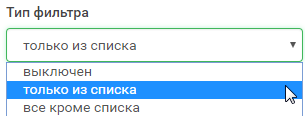
Выключен — на экранную форму будут переданы заказы со всеми Категориями заказов.
Только из списка — на экранную форму будут переданы заказы с Категориями заказов только из созданного списка.
Все кроме списка — на экранную форму будут переданы заказы с Категориями заказов, исключая Категории заказов из созданного списка.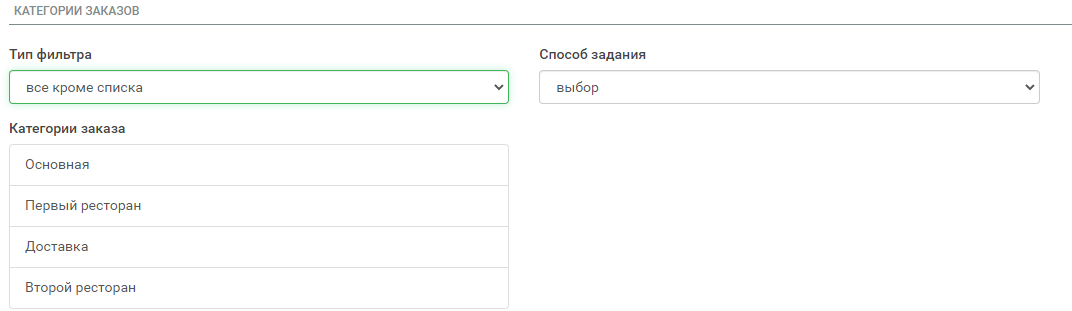
Для создания списка Категорий заказов выберите способ его задания.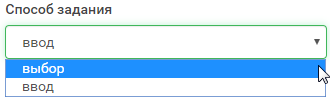
Выбор: список Категорий заказа формируется в колонке «Порядок сортировки».
В колонке «Категории заказа» отображается список всех Категорий заказа. В колонке «Порядок сортировки» только выбранные Категории заказа. Для выбора Категории заказа «кликните» на строку с ее названием в колонке «Категория заказа».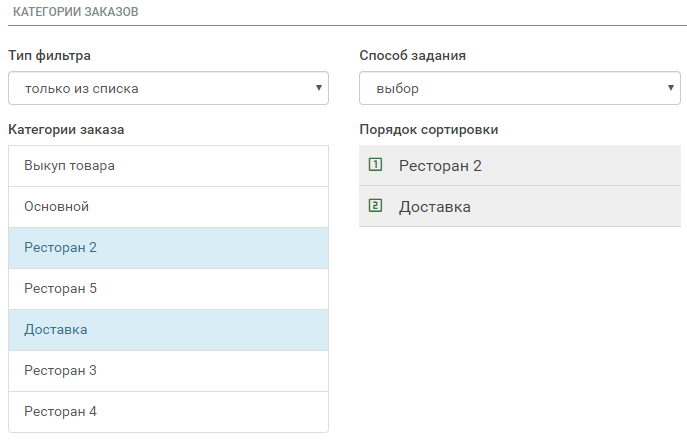
Ввод: список Категорий заказа формируется в поле «Категории заказа (названия через запятую)».
Введите в поле «Категории заказа (названия через запятую)» через запятую названия нужных Категорий блюд.
Официанты
«Официанты» - настройки позволяют ограничить передачу на профиль заказов от определенных официантов.
Для создания списка Официантов выберите способ его создания.
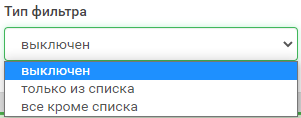
Выключен — на экранную форму будут переданы заказы созданные любым работником.
Только из списка — на экранную форму будут переданы заказы созданные работниками из списка.
Все кроме списка — на экранную форму будут переданы заказы созданные любым работником, исключая работников которые не указаны в списке.
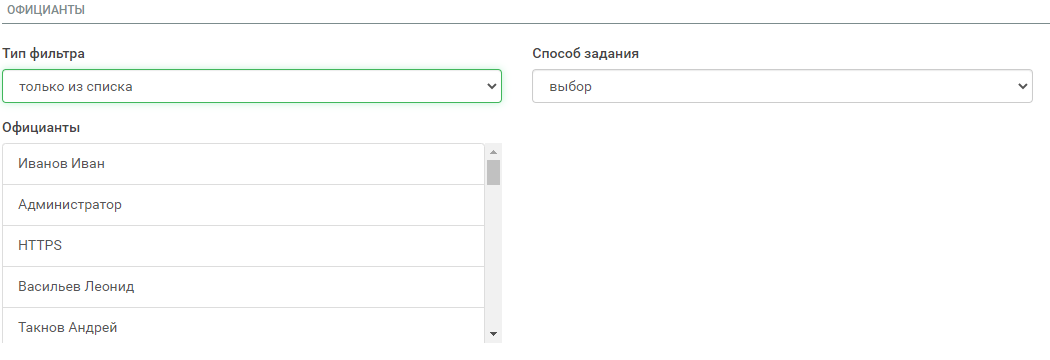
Для создания списка Официантов выберите способ его задания.
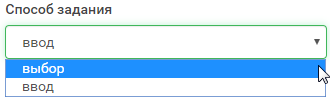
Выбор: список работников формируется в колонке «Официанты».
В колонке «Официанты» отображается список всех работников. В колонке «Значения» только выбранные работники. Для выбора работника «кликните» на строку с его именем в колонке «Официанты».
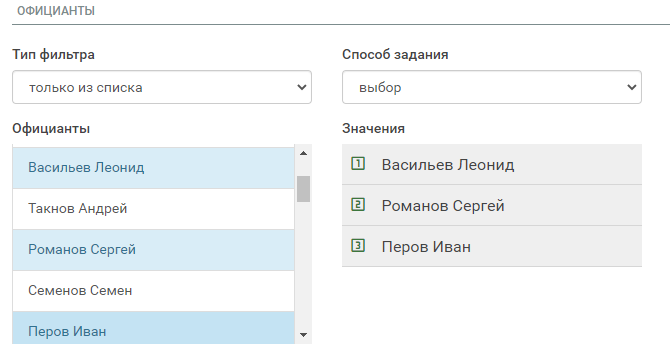
Ввод: список работников формируется в поле «Официанты (названия через запятую)».
Введите в поле «Официанты (названия через запятую)» через запятую названия нужных работников.